Naar aanleiding van een vraag van lezer over Silver 3 - een collectie presets om RAW-foto’s eenvoudig én onderscheidend zwart-wit te maken in Lightroom - kijken we in dit artikel kort naar het werken met Voorinstellingen (Presets) in de module Ontwikkelen en vergelijken we Silver 3 met Silver Efex Pro 2 (Nik Collection).
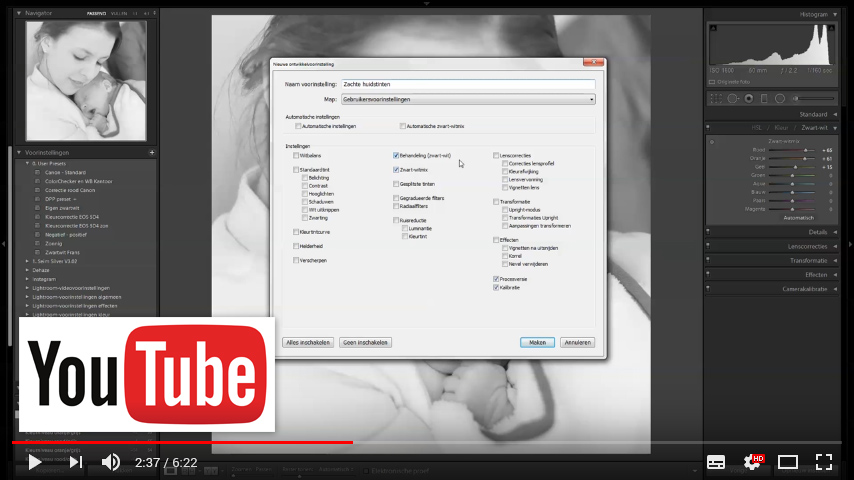
Recepten
Een beetje minder Hooglichten en vleugje extra Witte tinten. Een snufje Helderheid en ietsje Verscherping. Het ontwikkelen van je RAW-foto’s is eigenlijk niet veel anders dan kokkerellen in de keuken. Voor het op smaak maken van je foto’s, ontwikkel je in Lightroom dus eigenlijk allemaal een soort receptjes. Elke foto vraagt om zijn eigen smaak en vaak is zo’n recept dus redelijk uniek. Maar soms heb je een serie instellingen ‘bekokstooft’ die ook voor andere foto’s geschikt zouden kunnen zijn. Dit soort ‘algemene’ recepten kun je dan opslaan als Voorinstelling. Als volgt. Maak een ‘recept’. Klik vervolgens in de module Ontwikkelen in het linker paneel op het plusje van het deelvenster Voorinstellingen, waarna het dialoogvenster Nieuwe ontwikkelvoorinstelling verschijnt. Hierin kun je aangeven welke ingrediënten je opgenomen wilt zien in het recept en je geeft het recept een duidelijke naam.
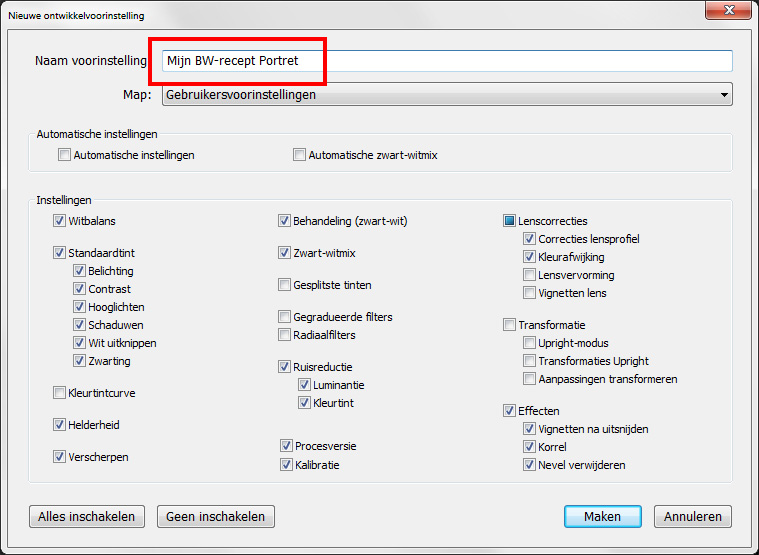
Nadat je dit gedaan hebt, kun je deze nieuwe Voorinstelling voortaan eenvoudig gebruiken voor een andere foto door simpelweg op de receptnaam klikken. Met Ctrl/Cmd-Z maak je bij ongewenst resultaat een dergelijke toepassing meteen weer ongedaan. Ook kun je een preset al meteen toepassen bij het importeren van je foto’s in Lightroom. Je kunt elke recept namelijk kiezen in het keuzevenster van de parameter Ontwikkelinstellingen. Als de RAW-foto’s nu worden geïmporteerd dan zal de preview gebaseerd zijn op de gekozen Voorinstelling.
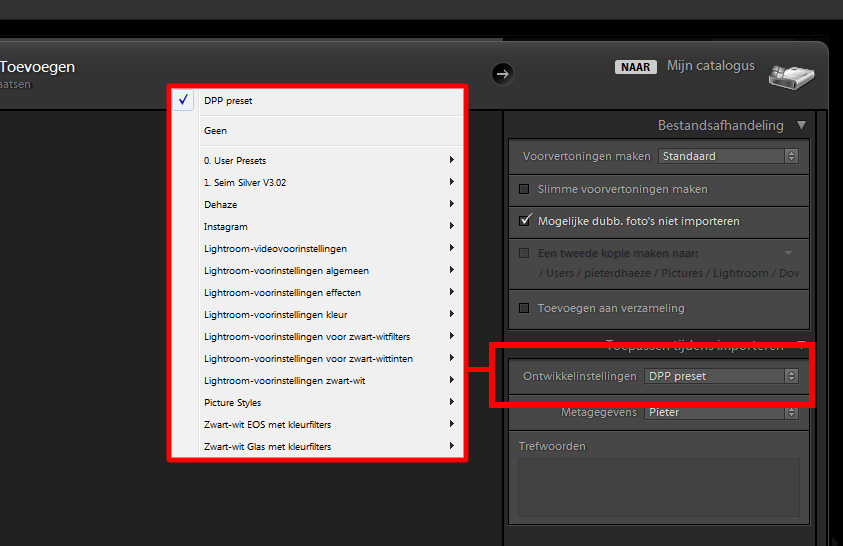
Maar daarmee houdt het werken met voorinstellingen niet op. Klik maar eens rechts op de naam van een voorinstelling. Dan zie je onderaan de opties Importeren en Exporteren. Dat betekent dus dat je je eigen recepten kunt opslaan (Exporteren) en door anderen kunt laten gebruiken via Importeren. Dat is handig en leuk als je recepten wilt delen met de andere leden van de fotoclub of in je Facebookgroep.
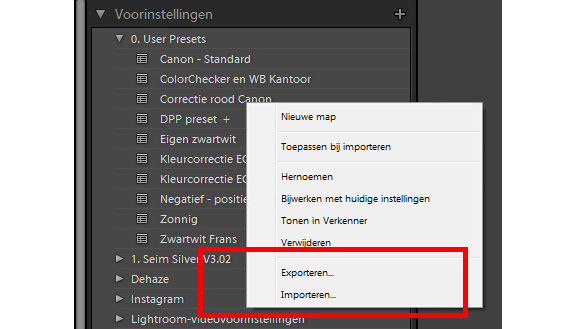
Locatie Presets
Presets zijn dus eigenlijk gewoon kleine tekstbestandjes (.lrtemplate) met instellingen van verschillende parameters. Maar waar worden die bestandjes opgeslagen? Zodat je ze kunt beheren, maar - misschien belangrijker - ook back-uppen en archiveren. Die locatie kun je op twee manieren vinden:
1. Klik rechts op de naam van een voorinstelling en kies in het pop-up menu op Tonen in Verkenner/Finder. Dat bestand kun je vervolgens mailen of op een usb-stick zetten.
2. Ga naar het menu Voorkeuren onder Bewerken (pc) of Lightroom (Mac). Klik onder de tab Voorinstellingen op de knop Lightroom-voorinstellingenmap tonen. En blader dan naar de map Develop Presets.
Wil je aanpassingen (toevoegen, verwijderen, naam wijzigen) die je via Verkenner of Finder hebt aangebracht in de Develop Preset-folder ook daadwerkelijk in Lightroom, sluit dit programma dan en start het weer op.
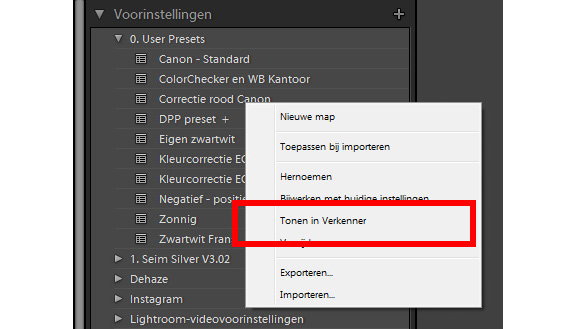
Silver 3
Seim Master Photographer (klik hier) deelt graag zijn kennis met zijn lezers en heeft onder meer een grote serie presets gemaakt, zoals ook voor zwart-wit maken. Onder de naam Silver 3 kun je deze presets (.lrtemplate bestanden) kopen (actie: 50 dollar) en deze gebruiken in Lightroom volgens optie 2 in de bovenstaande paragraaf. Op het eerste gezicht kun je er snel leuke zwart-witten mee maken, dus voor de beginnende zwart-wit RAW-fotograaf zeker een handig hulpmiddel. Want de presets van Silver 3 zijn eigenlijk niet meer dan handige hulpjes (zoals elke preset), die je met enige kennis van zaken ook gewoon zelf kunt maken in Lightroom. Als volgt:
1. Maak een virtuele kopie van een foto (Ctrl/Cmd-’) en maak deze zwart-wit met sneltoets V.
2. Gebruik Hooglichten, Schaduwen, Witte tinten, Zwarte tinten, Helderheid en Nevel verwijderen om het contrast in de grijstinten naar eigen smaak te sturen. Vergeet daarbij ook de mogelijkheden in het deelvenster Kleurtintcurven niet.
3. Wil je de ‘grijs’-helderheid bovendien per kleurkanaal kunnen sturen, kies dan in het deelvenster HSL/Kleur/Zwart-wit het Doelaanpassingsgereedschap en sleep op de gewenste plaats in de foto naar boven (lichter) of beneden (donkerder).
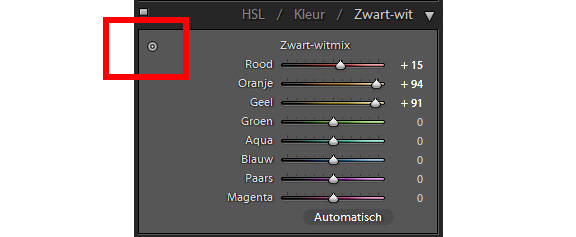
4. Wil je het eindresultaat meer artistiek maken, ga dan aan de slag met Vignette en Korrel in het deelvenster Effecten.
Als je een tijdje met bovenstaande vier stappen hebt gespeeld op een goed gekalibreerd beeldscherm (kleur, helderheid, contrast) en met een schuin oog op het histogram, dan kun je zonder al teveel moeite de presets van Silver 3 evenaren, zo niet beter maken. Dat spaart je 40 euro uit.
Silver Efex Pro 2
Wil je écht iets speciaals doen in zwart-wit wat niet met de standaardgereedschappen van Lightroom mogelijk is, dus ook niet met Silver 3, dan kun je niet om Silver Efex Pro 2 van Nik-software heen. Dat brengt je zwart-witfotografie tot ‘the next level’. Een review over dit programma vind je hier. Maart 2018 is Nik Collection, waar Silver Efex Pro 2 deel van uit maakt, nog gratis te downloaden via een speciale Google pagina (klik hier). Google heeft deze software echter overgedragen aan DxO en het is de verwachting dat in de loop van 2018 de Nik-programma’s via deze softwareontwikkelaar aangeboden zullen gaan worden. Of ze dan nog gratis zijn, weten we niet.
Samenvatting
Zelf presets maken in de module Ontwikkelen en op je eigen foto’s toepassen, kan veel werk besparen en ook voor een zekere consistentie zorgen in het karakter van je portret- of landschapsfoto’s. Dat je ze kunt delen met anderen moedigen we ten zeerste aan, want daarmee help je andere fotografen. Voor een paar euro presets verkopen of kopen is natuurlijk ieders goed recht, maar verwacht van presets geen wonderen die je zelf niet - met enige kennis en oefening - zou kunnen verrichten. Voor zwart-wit blijft wat ons betreft Silver Efex Pro 2 momenteel nog het beste gereedschap.